ライセンスと登録
Honeycam ライセンスポリシー
Honeycam の登録方法
プロダクトキーを再取得する
Honeycam エディションの比較
返金について
製品登録を削除する方法
ライセンスを追加購入する
機能と技術用語
GIF、WebP、および WebM 形式
APNG形式
量子化
FPS (フレーム毎秒)
GIFファイルのサイズを小さくする方法
画面トランジション効果
ディザの使用
最大録画時間
ディスクスワップの使用
DXGI の使用
直接MP4として保存
編集のヘルプ
テキストを挿入/編集/アニメーション化する方法
吹き出しを挿入/編集/アニメーション化する方法
ステッカーを挿入/編集/アニメーション化する方法
フォトフレーム効果の使い方
アニメーションファイル上にテキストを描画する方法
Tips for Honeycam
GIFとして再保存するときに画像の品質を維持する方法
編集して既存のファイル名で保存する(既存のファイルに上書き)
Honeycam のショートカットキー
すべての設定を保存
トラブルシューティング
オンライン認証に失敗しました
エントリポイントが見つかりません
Honeycamを更新する方法
Honeycam を管理者として実行する方法
WebP が iPhone でスムーズに再生されない!
AV1コーデックを無料でインストール
Honeycamが理由なく終了したとき
動画を開くと Honeycam がクラッシュする
GIFとして保存すると、再生時間が変わります。
GIF保存時のCPU使用率が高すぎます。
編集して既存のファイル名で保存する(既存のファイルに上書き)
Honeycamは基本的に常に新しい名前でファイルを保存します。
現在開いているファイルを編集し、新しいファイルではなく既存のファイルに上書きしたい場合は、次のようにします。
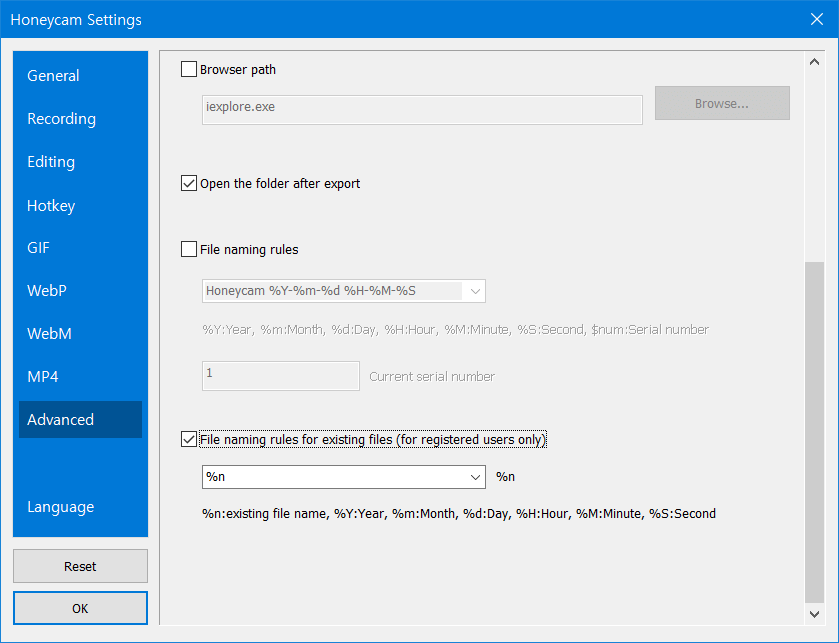
設定(ショートカットキー:F5)を表示し、詳細設定で下部のオプション[既存ファイルを保存するときのファイル名規則の指定]をオンにし、コンボボックスの選択を%nにして、左下の確認ボタンを押します。
保存ボタンを押すと、現在作業中のファイル名で保存できます。


